1.dell台式机怎么设置u盘启动
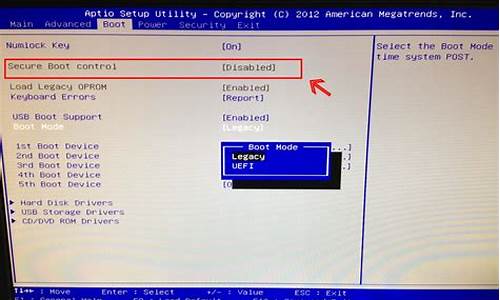
戴尔u盘启动bios设置教程:
1、按下开机按钮,当电脑出现开机画面按F2进入bios设置界面。
2、进入bios设置窗口中,移动光标切换到“boot”项下,然后移动光标到“1st
Boot
Priority”回车确认。
3、在之后的回车确定后,弹出的1st
boot
priority选项窗口中,移动光标选择“usb
storage
device”项然后回车确认。
4、完成设置之后,用户们可以直接按F10保存退出即可。
5、重启电脑后便会自动进入u深度主菜单界面。
dell台式机怎么设置u盘启动
戴尔台式机BIOS设置方法:一般设置U盘为第一启动项。
1、按DEL键进入bios主界面,选择 Advanced BIOS Features。
2、设置first boot device为USB-HDD(有的电脑估计没有这项,而是只有Removable Device这项,那就选第一启动项设置,选择启动设备为USB-HDD 。
3、有的BIOS不是这样,这就需要看启动列表选择了,几个启动方式如下:
1、CD-ROM(光盘启动)。
2.USB-HDD。
3.USH-ZIP。
4.Hard Disk。先使用上下键将光标调到2.USB-HDD,再按PageUp键将2.USB-HDD调到第一。?
5、最后按(F10)保存退出重启即可。
设置步骤如下:
1、插入U盘启动盘,重启戴尔台式电脑。
2、在看到dell logo时,按下F12启动热键打开Boot Menu,选择USB Storage Device回车。
3、如果没有USB选项,选择Setup进入BIOS,或者重启按F2进入BIOS。
4、切换到Boot,选择Secure Boot Control回车,改成Disabled,USB Boot Support设置成Enabled,Boot Mode改成Legacy。
5、按F10重启,启动时按F12选择U盘启动。
以上就是戴尔台式电脑设置从U盘启动的方法,通常开机时按F12快捷键就可以选择启动项,如果没有说明是新型主板,需进入BIOS进行修改。










